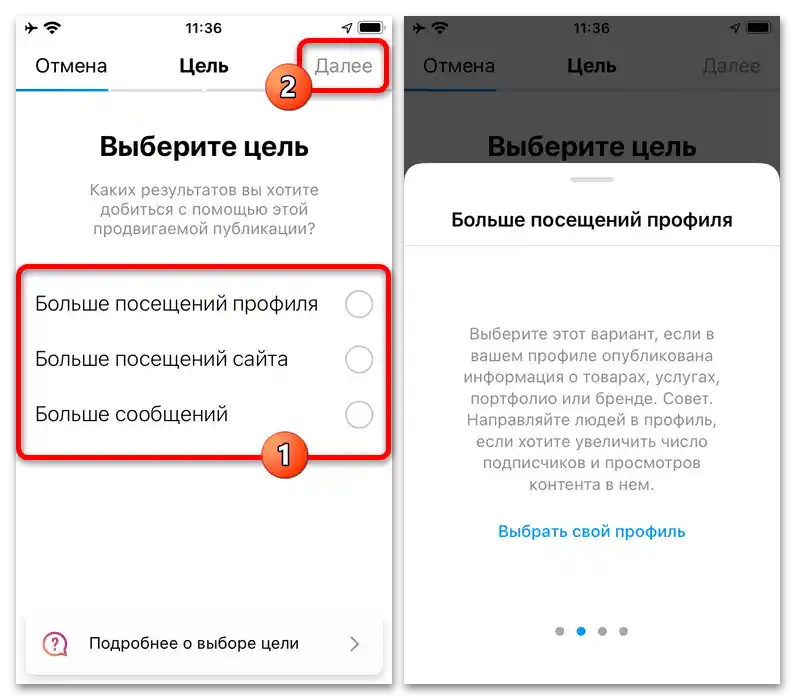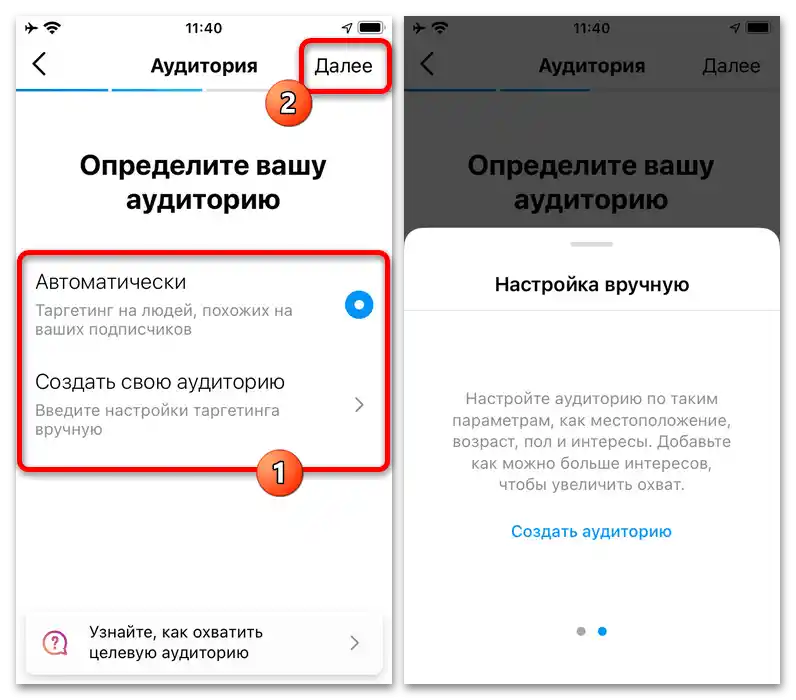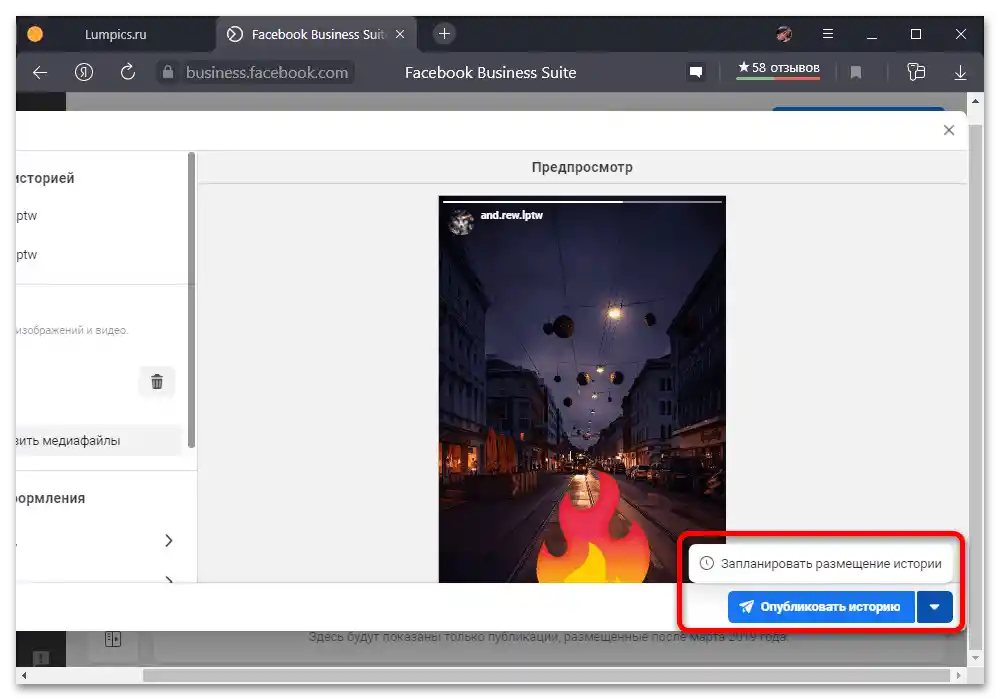Зміст:
Оформлення історій
Перш ніж розпочати просування історій тим чи іншим способом, необхідно подумати про правильне оформлення майбутньої публікації, адже саме це гарантує увагу з боку глядачів. Основні правила залежать від конкретного випадку, але в більшості випадків буде достатньо дотримуватись наступного:
- Історія повинна чітко відображати те, що ви намагаєтеся продати користувачу. Не варто додавати контент і елементи, які не мають відношення до товару, навіть якщо це приверне увагу.
- Слід використовувати максимум відео та анімації, тоді як статична графіка може бути не більше ніж прикрасою. Зокрема, таким чином можна виділити деякі ділянки історії.
- Якщо додаєте текстові підписи, важливо дотримуватись певних рамок. В іншому випадку через надмір інформації глядачі будуть закривати історію практично одразу, тим самим негативно впливаючи на статистику акаунта.
- Для більш агресивного просування можна зрідка використовувати провокаційні теми в межах розумного. Це може бути як новинний контент, так і просто шокуючі зображення або відео, що привертають увагу з боку.
Під час створення публікації можете надихатися чужими роботами, не забуваючи про обмеження на копіювання. Крім цього, значно можуть допомогти сторонні сервіси та додатки, що надають платні та безкоштовні шаблони, при роботі з якими, як правило, достатньо інтеграції контенту.
Докладніше: Як зробити шаблон для Instagram
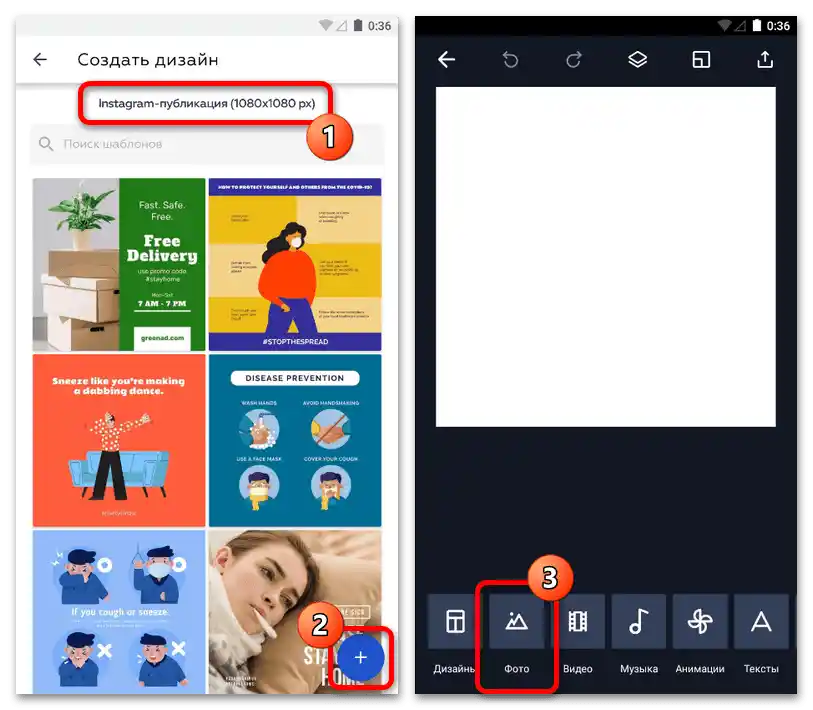
Більш детально розповідати про створення відео або зображення, навіть у якості прикладу, ми не будемо, оскільки в крайньому випадку можете знайти відповідні інструкції на нашому сайті.Історії необхідно зберігати у вигляді файлів на пристрої, які потім будуть завантажені та опубліковані в соціальній мережі.
Просування публікацій
Найшвидше і найзручніше створити рекламні історії стандартними засобами розглянутої соціальної мережі, де потрібно заздалегідь активувати та налаштувати бізнес-акаунт, а також опублікувати необхідний контент. Рекомендується займатися розміщенням безпосередньо перед роботою з інструментами просування, оскільки термін життя історій сильно обмежений.
Детальніше: Створення історій в Instagram з телефону
- Відкрийте офіційний клієнт Instagram, перейдіть на головну сторінку та натисніть кнопку "Ваша історія". Після цього потрібно завантажити або створити контент вбудованими засобами та здійснити розміщення.
- Поверніться на стартовий екран мобільного додатку, у блоці з історіями торкніться мініатюри вашої останньої публікації та в нижній частині сторінки скористайтеся кнопкою "Просувати". Відкрити засіб перегляду також можна через особисту сторінку.
- Після переходу на сторінку "Виберіть мету" оберіть один з трьох представлених варіантів залежно від ваших вимог. Тут варто врахувати, що в кожному випадку буде відрізнятися підпис посилання для свайпу.
Читайте також: Як зробити свайп в Instagram
![Як зробити рекламу в сторіс Інстаграм_004]()
Якщо ви обрали варіант "Більше відвідувань сайту", додатково потрібно заповнити текстове поле "Сайт" та вибрати підпис для свайпу. По завершенні використовуйте кнопку "Готово" у правій частині верхньої панелі, щоб продовжити налаштування.
- Опинившись знову на сторінці "Виберіть мету", натисніть "Далі" в кутку екрану та здійсніть вибір аудиторії. Якщо ви раніше не працювали з рекламою, зокрема через Facebook, можна використовувати варіант "Автоматично" або підготувати нову групу.
![Як зробити рекламу в сторіс Інстаграм_006]()
У другому випадку потрібно вказати назву, місцезнаходження, інтереси, вік та стать потенційних глядачів.Зазвичай, детальну налаштування варто робити тільки в тому випадку, якщо ви точно знаєте, на кого орієнтована реклама.
- Розібравшись з налаштуванням, знову натисніть "Далі" і цього разу визначте бюджет. В Instagram діє система передоплати, тому для розміщення в будь-якому випадку доведеться внести повну суму.
- Перед натисканням кнопки "Просувати публікацію" можете ознайомитися з попереднім переглядом історії, торкнувшись відповідного пункту. Крім цього, важливо також встановити налаштування оплати на окремому екрані.
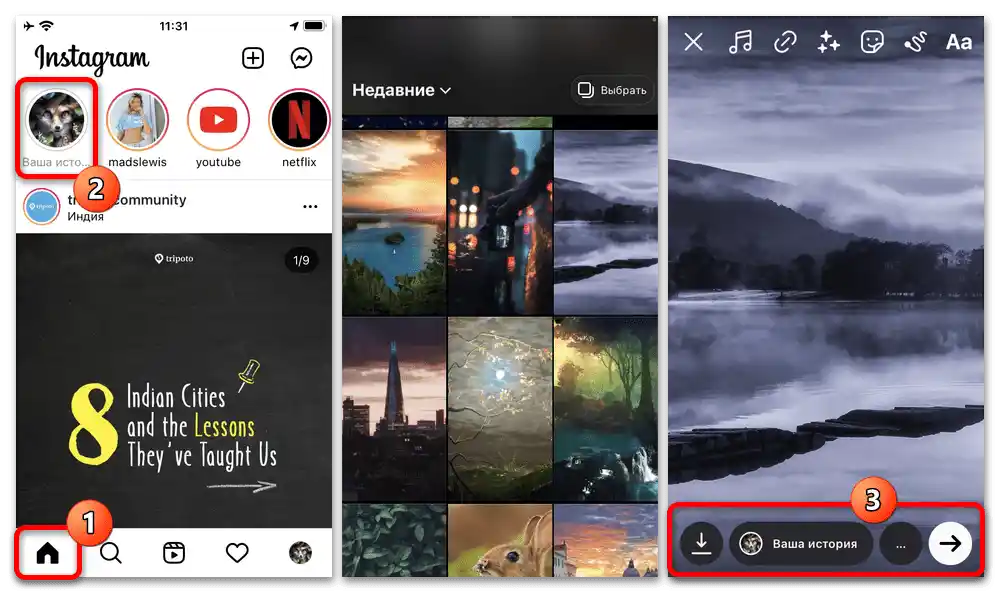
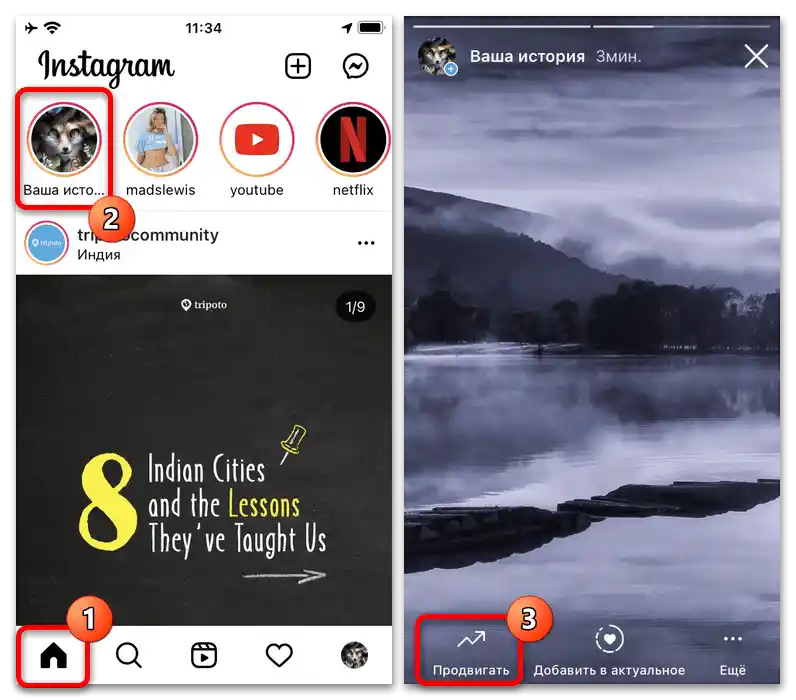

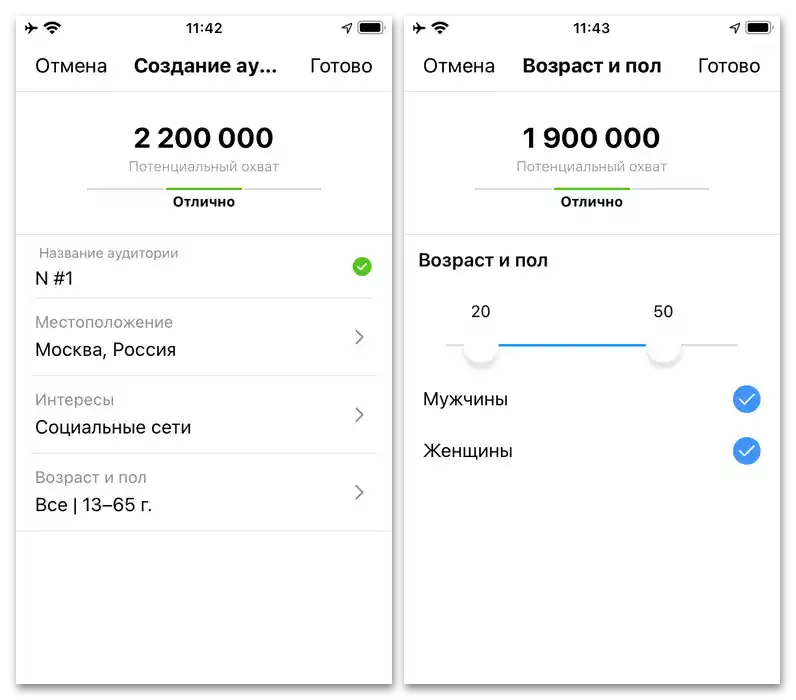
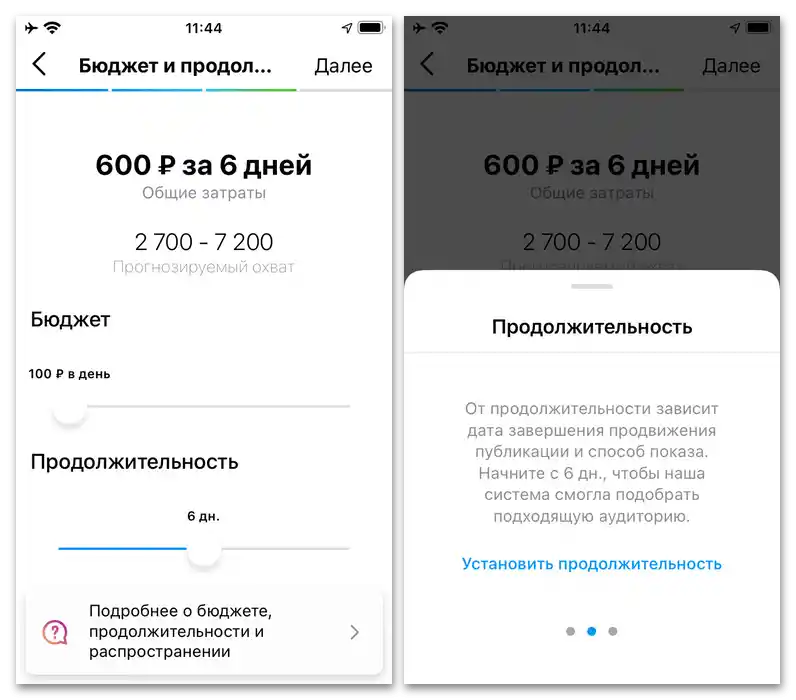
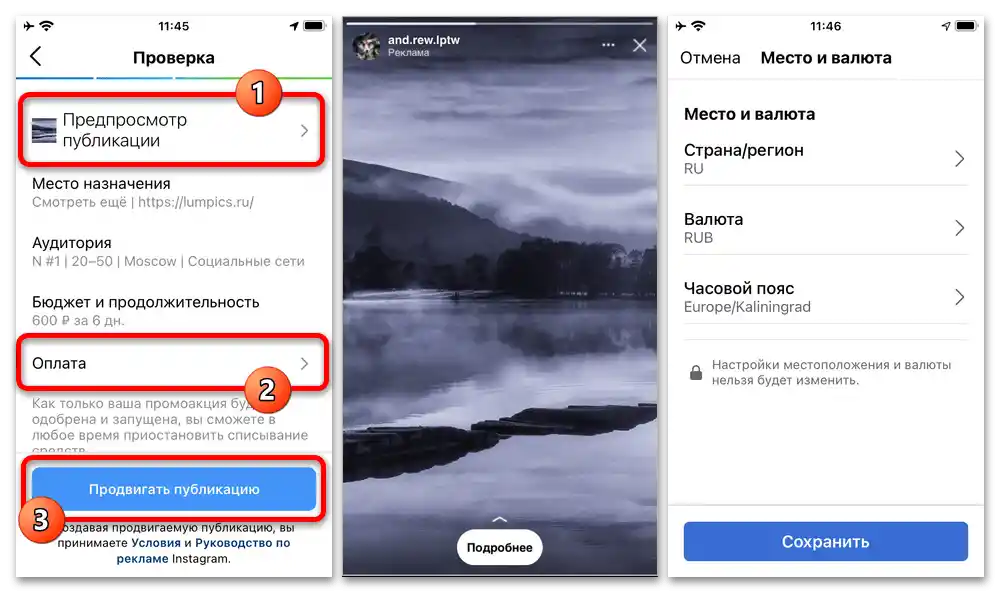
Якщо параметри встановлені правильно і в бізнес-акаунті є способи оплати, після натискання кнопки запис буде опублікована як просуваюча. Відмінною особливістю історії стане можливість змахування для відкриття рекламованого місця.
Налаштування реклами на Facebook
Завдяки тому, що реклама в Instagram тісно пов'язана з рекламним кабінетом у Facebook Ads Manager, можна використовувати відповідний ресурс для підготовки та публікації контенту. При цьому саме по собі створення, налаштування та багато інших параметрів аудиторії ми розглядати не будемо, оскільки це було детально описано в іншій інструкції на сайті.
Докладніше: Налаштування та оплата реклами в Instagram через Facebook
- Для початку відкрийте налаштування рекламної кампанії та здійсніть прив'язку облікового запису соціальної мережі. Це потрібно зробити в будь-якому випадку, навіть якщо ви раніше здійснювали дії через бізнес-акаунт Instagram.
- Через випадаюче меню зі списком рекламних акаунтів виберіть той, в якому був прив'язаний Instagram, і з головного меню в лівій колонці перейдіть на вкладку "Публікації та історії". Тут потрібно знайти і скористатися кнопкою "Створити історію" у правому верхньому куті сторінки.
- При появі спливаючого вікна "Нова історія" в рамках блоку "Де поділитися історією" зніміть галочку зі сторінки на Facebook, якщо потрібно, і в обов'язковому порядку відмітьте обліковий запис зі значком Instagram.Щоб почати заповнення, достатньо буде натиснути кнопку "Додати медіафайли" і вибрати заздалегідь підготовлені документи у відповідному 9:16 форматі.
- Розібравшись із завантаженням, можете скористатися внутрішнім редактором, щоб додати додаткові елементи. Важно враховувати, що кожне вибране зображення або відео, незалежно від тривалості, автоматично стане новою сторіс зі своїми незалежними параметрами.
- В рамках категорії "Додаткові функції" клацніть по рядку "Посилання для переходу при смахуванні вгору", щоб додати зовнішнє посилання на який-небудь сайт або публікацію. Текстове поле для URL-адреси в центрі сторінки необхідно заповнювати відповідно до повного посилання, включаючи префікс "HTTP" або "HTTPS".
- Підготувавши публікацію до розміщення, необхідно натиснути кнопку "Опублікувати" у правому нижньому куті спливаючого вікна. Крім цього, можете розгорнути додаткове меню за допомогою розташованої поруч стрілочки і налаштувати відкладене завантаження.
![Як зробити рекламу в сторіс Інстаграм_015]()
Якщо все було зроблено правильно, рекламна сторіс буде одразу ж опублікована в соціальній мережі. Керувати записом при цьому можна як з вкладки "Активні" у особистому кабінеті, так і стандартними засобами Інстаграма.
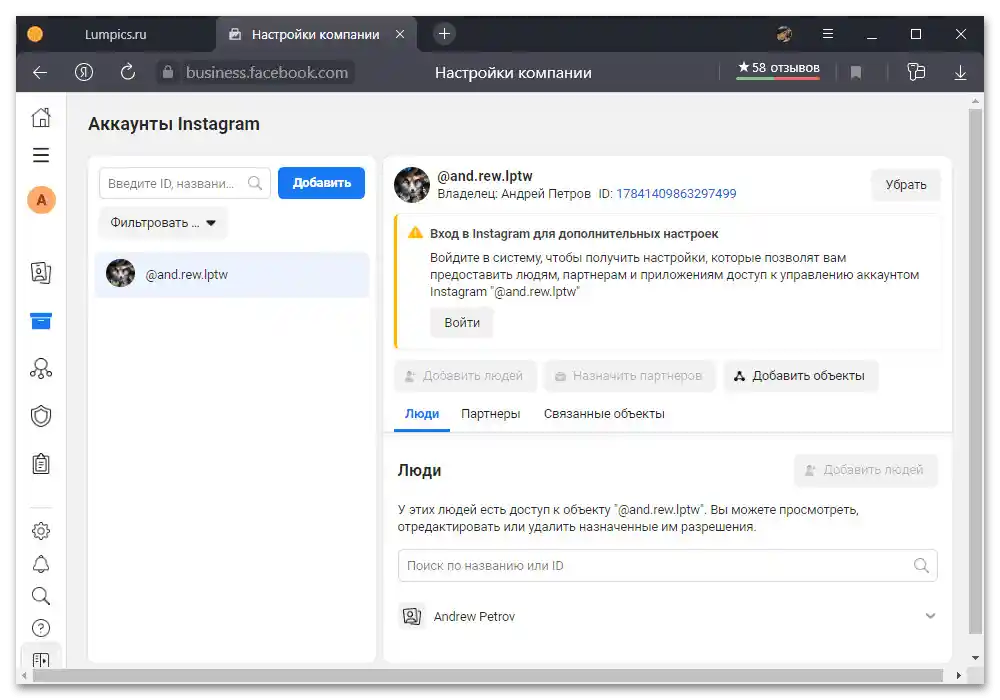
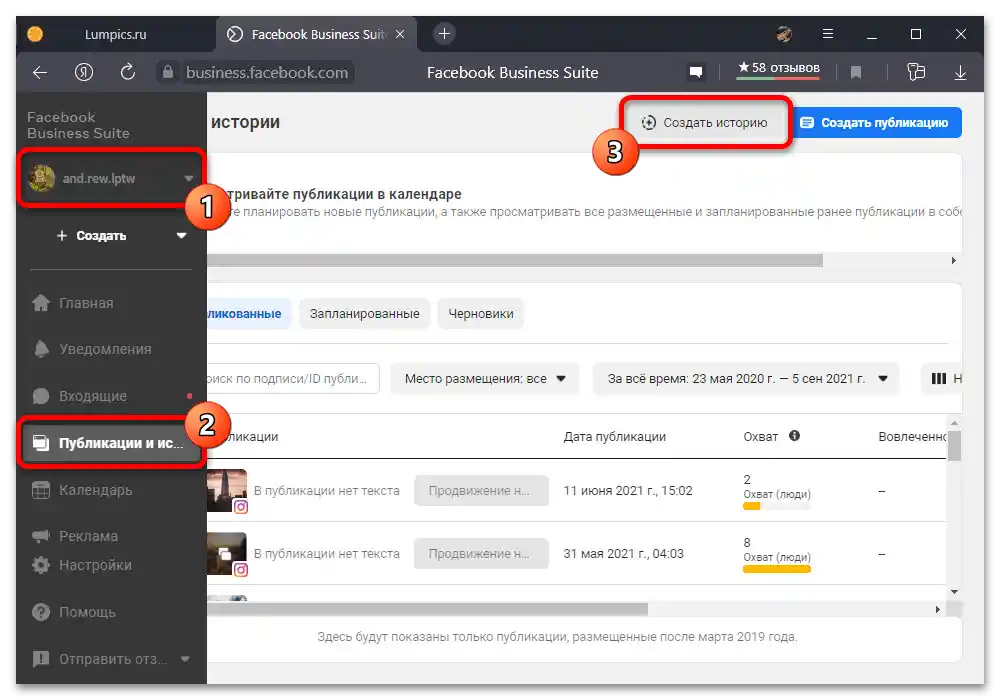
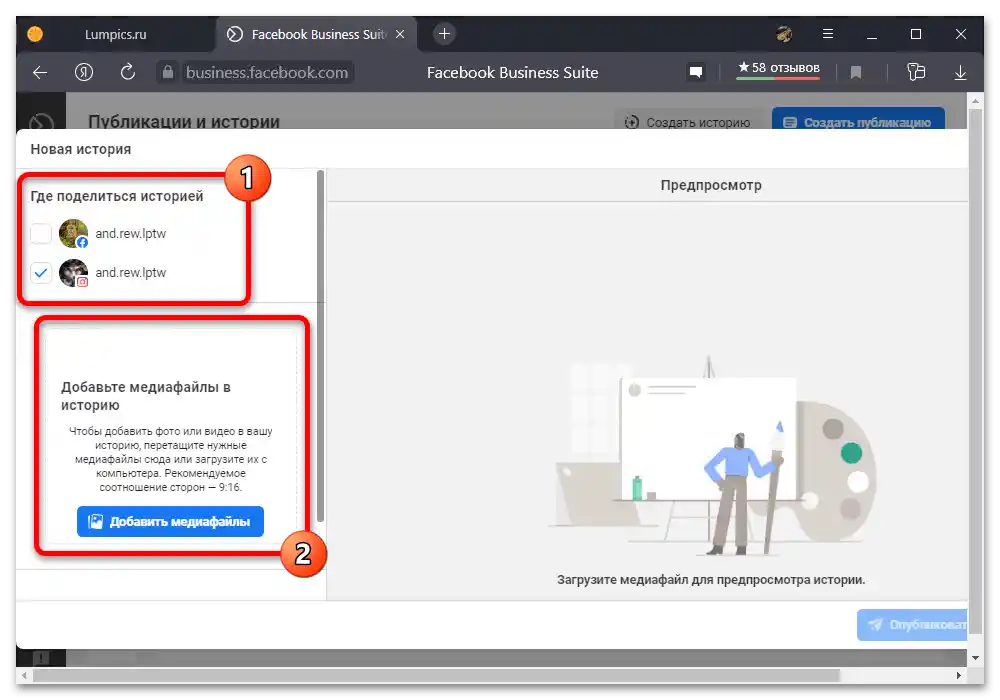
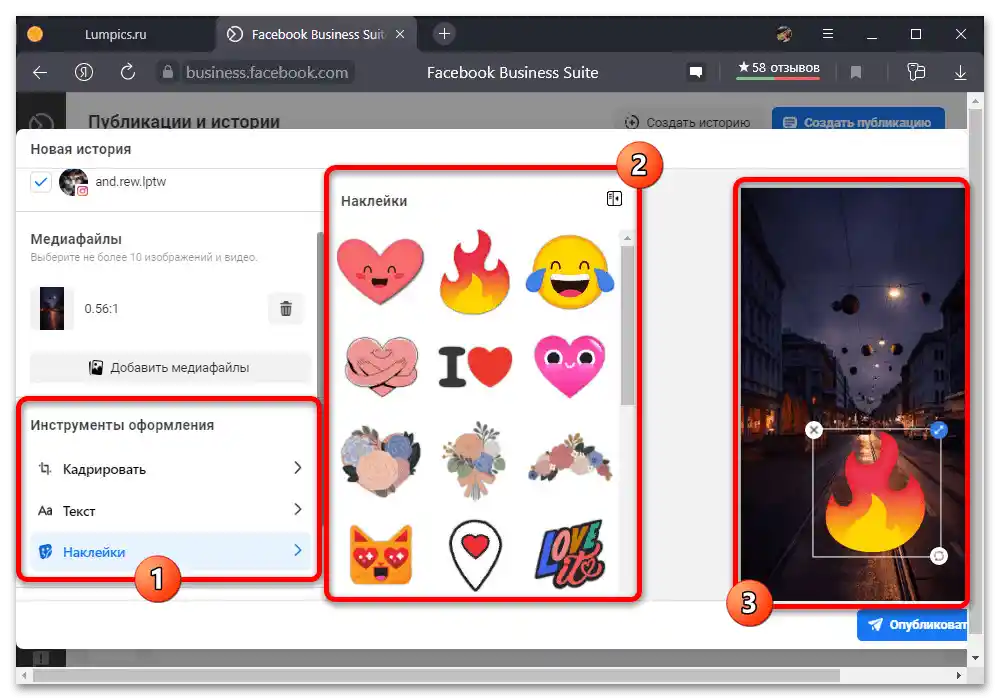
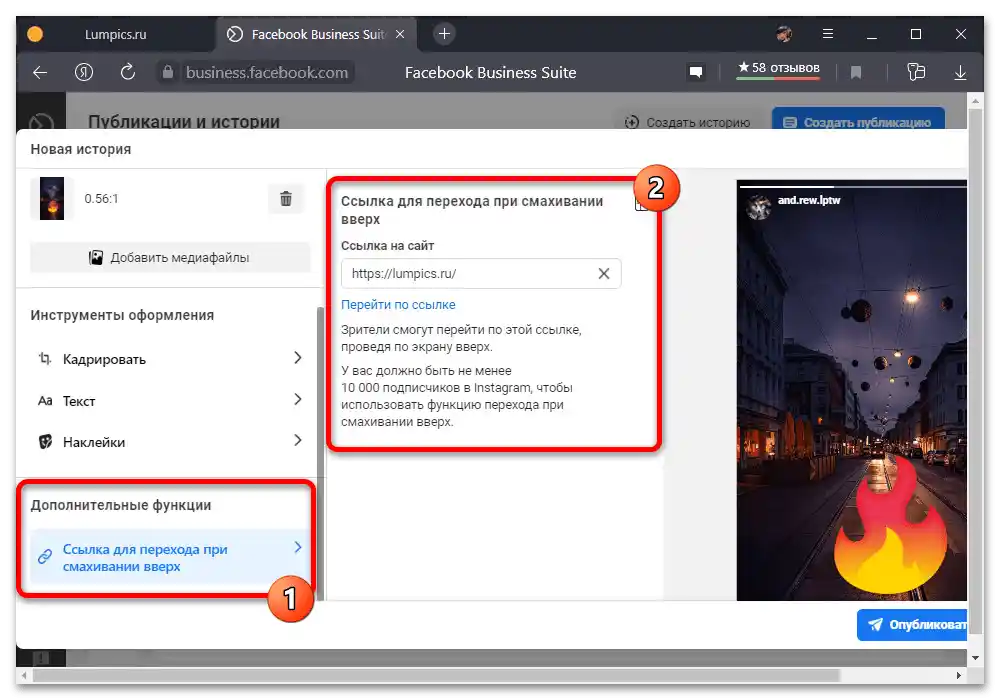
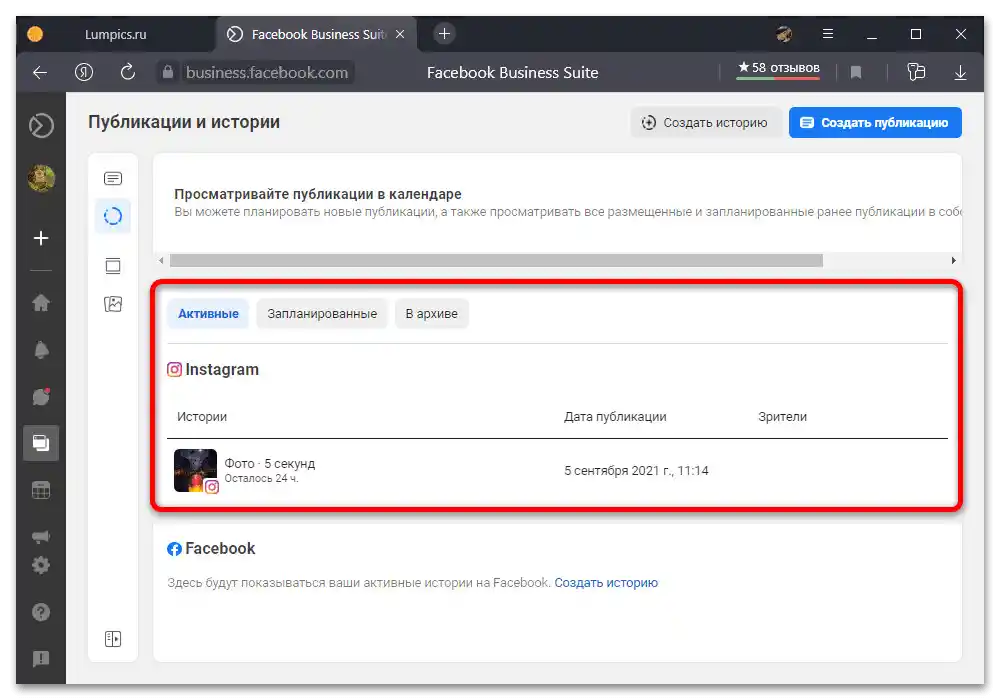
Зверніть увагу, що ми використовували панель управління Facebook Business Suite, а не стандартний Ads Manager. Це пов'язано з більшим зручністю інтерфейсу та наданих функцій.